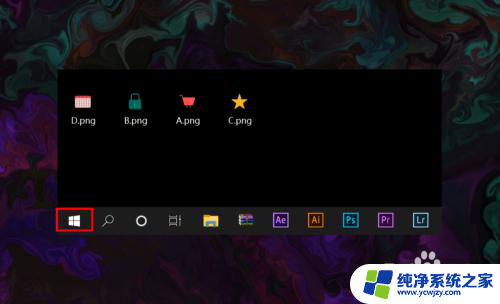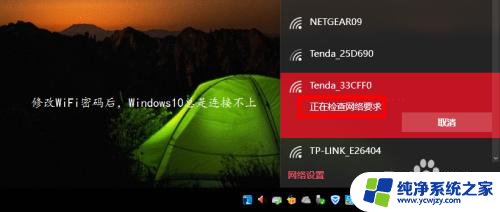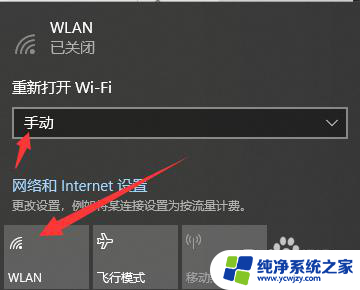电脑网络不小心点了禁用怎么重新连上
更新时间:2024-04-22 14:55:44作者:yang
当我们使用电脑网络时,有时候可能会不小心点到禁用网络的选项,导致无法连接至网络,特别是在Win10系统中,网络禁用后如何恢复网络连接成为了一大困扰。不过其实只要按照一定的步骤操作,我们就可以轻松解决这个问题,重新连接上网络。接下来就让我们一起来了解一下具体的操作方法吧。
具体方法:
1.在Windows10桌面,右键点击桌面上的“此电脑”图标。然后在弹出的菜单中选择“属性”菜单项。

2.这时会打开Windows10的系统窗口,点击左侧边栏的“设备管理器”菜单项。
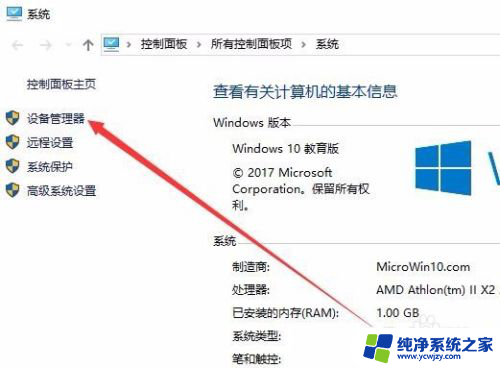
3.在打开的设备管理器窗口中,点击“网络适配器”菜单项。
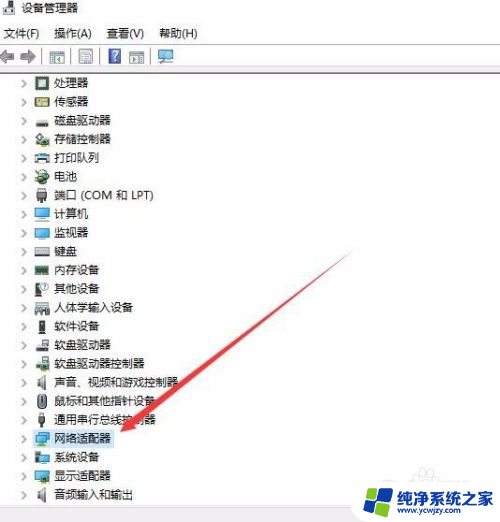
4.在展开的网络适配器页面中,右键点击网卡驱动。然后在弹出菜单中选择“启用设备”菜单项即可。这样就可以启用被禁用的网卡了。
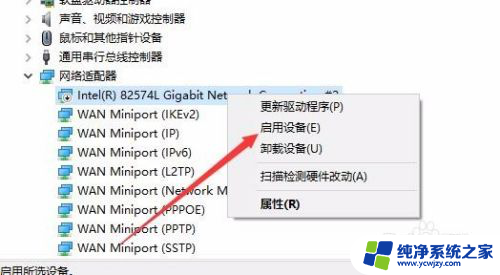
以上就是电脑网络不小心点了禁用怎么重新连上的全部内容,还有不清楚的用户就可以参考一下小编的步骤进行操作,希望能够对大家有所帮助。